七年级信息技术上机操作试题
承德县-学年度第一学期期末考试七年级信息技术上机试题(1)

承德县2007-2008学年度第一学期期末考试七年级信息技术上机试题考生注意:本上机试题2个大题,共计50分,考试时间为40分钟一、Windows基本操作:(总计20分,教师可指定学生完成其中的一项任务)任务一:答题说明:1、此题要求在“D:\上机考试”下完成。
您必须在“D:\上机考试”下答题才能生效。
2、文件夹结构如下:(下图只画出了部分目录结构)D:\上机考试————英语|——语文1、删除“语文”和“英语”文件夹。
(10分)2、在D:\上机考试中,新建一个文件夹,以自己的名字命名。
如你叫“张林”,则该文件夹名即“张林”。
(10分)任务二:在“网上邻居—教师机—七年级上机考试”中,新建一个文件夹,以自己的名字命名。
如你叫“张伟”,则该文件夹名即“张伟”。
(20分)二、Word文字处理:(总计30分)要求:用Word文字处理软件,写一篇介绍我的理想的文章,不少于50字。
录入完毕后,以自己所学的知识对文章进行美化。
最后,将文件以“我的理想”命名,保存在以自己的名字命名的文件夹中。
评分标准:1、文章要求不少于50字。
(此项共计5分,每少5个字扣1分,直到此项扣完为止)2、文字、标点录入正确。
(此项共计10分,每错2个字(标点)扣1分,直到此项扣完为止)3、文件存盘。
(此项共计10分,文件名正确得5分,保存位置正确得5分)4、前三项正确无误,语句通顺,富有文采,不偏离主题。
页面设计美观,得5分。
(此项可酌情给分)承德县2007-2008学年度第一学期期末考试八年级信息技术上机试题考生注意:本上机试题2个大题,共计50分,考试时间为40分钟一、Windows基本操作:(总计15分,教师可指定学生完成其中的一项任务)任务一:答题说明:1、此题要求在“D:\上机考试”下完成。
您必须在“D:\上机考试”下答题才能生效。
2、文件夹结构如下:(下图只画出了部分目录结构)D:\上机考试————英语|——语文3、删除“语文”和“英语”文件夹。
信息技术上机操作题步骤

信息技术上机操作题步骤一、Word部分姓名班级1、页面设置文件→页面设置→纸张大小→→确定。
文件→页面设置→页边距→→确定。
2、字体相关操作(颜色、字体、字形、字号、字符间距)选中文字→格式→字体→→确定。
3、段落或全文相关操作(首行缩进、行间距、段间距)选中段落或全文→格式→段落→→确定。
选中段落或全文→格式→段落→→确定。
4、图片相关操作(图片插入、文字环绕设置)图片插入:插入→图片→来自文件→找到图片选中→插入。
文字环绕设置:选中图片→右键→显示‘图片’工具栏→5、艺术字相关操作(艺术字的插入、文字环绕设置)艺术字的插入:插入→图片→艺术字→艺术字库找到样式→确定→编辑艺术字→确定。
艺术字文字环绕设置:选中艺术字→右键→显示‘艺术字’工具栏→6、分栏(针对整篇文章或某些段落)格式→分栏→设定分栏数目→确定。
(注意:如果要求栏宽不相等,则需要把→→方可完成。
)7、着重号的使用(针对某几个字或某一段)选中字或段落→格式→字体→→确定。
8、下划线、波浪线、双划线的使用(针对某一句或某一段)选中句或段落→格式→字体→或工具栏→确定。
9、查找、替换编辑→查找→输入查找内容→替换→替换内容→替换。
Word中的表格10、删除表格的行/列选中要删除的行/列→表格→删除11、插入行/列光标定位→表格→插入→行(在上方或在下方)/列(在左侧或在右侧)。
12、表格文字的对齐方式选中文字→右键→单元格对齐方式→选中题目要求的对齐方式。
13、表格的边框颜色和底纹颜色设置选中表格→右键→边框和底纹→→确定。
14、文字上标、下标的使用(针对化学方程式、某个数的平方)选中文字→格式→字体→→确定。
15、保存/另存为…保存:文件→保存另存为…:文件→另存为→找到保存路径→保存。
二、Excel部分1、单元格的合并及居中选中需要合并的单元格区域→右键→对齐选项卡→勾选‘合并单元格’→确定。
2、函数的使用Max:求最大值、Min:求最小值、Sum:求和、Average:求平均值、Count:计数定位光标→插入→函数→找到函数→确定运算区域→确定。
初一信息技术操作题

操作题指导基础理论Delete:删除键,删除光标右边的内容(Backspace):退格键,删除光标左边的内容Capslock:大写字母锁定键,灯亮输入大写字母。
Numlock:数字锁定键,灯亮输入数字复制:ctrl+C粘贴:ctrl+V 保存:ctrl+S撤消: ctrl+Z(做错了反悔)或者:编辑-撤消输入法转换:ctrl+shift中英文切换:ctrl+空格文件格式(文件扩展名):(.exe .com .bat 可执行文件;.txt文本文档;.jpg照片\油画;.bmp 位图(画图).gif动画\卡通画;.doc word 文档;.ppt演示文稿;.htm 网页)Windows操作题我的电脑右击——资源管理器:找到操作的文件夹。
如果找不到文件(夹),开始\查找1.新建文件夹:在空白处右击,新建-文件夹;新建.txt文件:在空白处右击,新建-文本文档2.文件夹\文件改名:先选择输入法,再右击重命名,选中扩展名前的文件名,(★注意:文件的扩展名)3.删除文件(夹):选中改文件或者文件夹,右击—删除,或按delete删除4.属性更改:右击—属性5.复制:找到文件,复制,再转到目标,粘贴按住CTRL拖动也表示复制6.移动:找到文件,剪切,再转到目标,粘贴;或者直接拖动7.查找:开始-----查找-----文件或文件夹,输入文件名称,浏览选择查找位置8.清空回收站:回收站右击清空;或打开——找到要求的文件,右击——删除9.回收站还原:打开回收站,全部还原;或选中要找到的文件,右击——还原10.建立快捷方式:找到文件(夹),右击,发送到--桌面快捷方式,再改名(同名)11.桌面属性:桌面空白处右击――属性,选择桌面墙纸(图片名称,图片位置(平铺、拉伸、居中)),屏幕保护程序(程序名称、等待时间)先方向设置,后页边距设置WORD题型文件——页面设置插入——页码:选择页面底端或者顶端(根据题目要求),对齐方式插入页眉,页脚:视图——页眉和页脚对齐方式:选择按钮进行对齐。
上机操作题题目

七年级信息技术课上机操作题
1.将“初一X班学生体质状况表”表标题改写成“七年级同学身体素质状况表”。
(5分)
2. 将“七年级同学身体素质状况表”合并、居中、黑体、蓝色、加粗显示,字号为20号;(10分)
3.将表格除了标题行外全部背景设置为“浅绿色(绿色也可)”、字体为宋体,字号为16号,居中显示。
(10分)
4.将“七年级学生身体素质状况表”中的单元格A23、B23、C23、D23合并后写上“平均值”;将身高、体重用公式求出平均值写在单元格E23和F23内。
(10分)
5.除了标题行外为表格添加边框线。
(5分)
6.以“身高”为主要关键字(升序),“体重”为次要关键字(降序)为表格排序。
(10分)
7.将身高不小于165厘米的筛选在原有区域。
(10分)。
永州市初中信息技术考查上机测试题
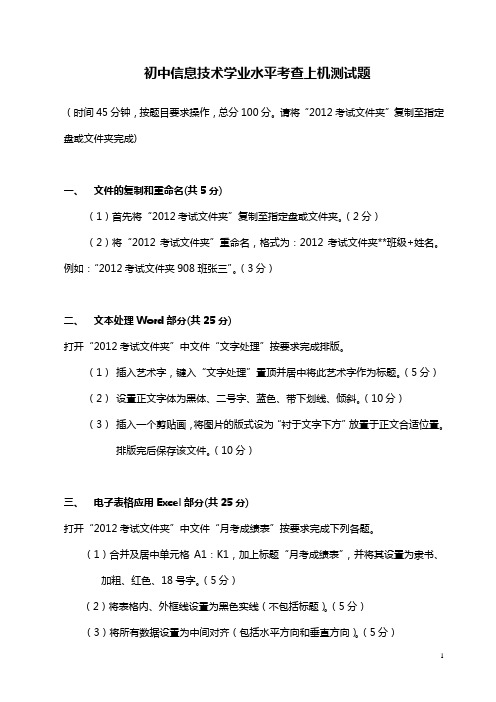
初中信息技术学业水平考查上机测试题(时间45分钟,按题目要求操作,总分100分。
请将“2012考试文件夹”复制至指定盘或文件夹完成)一、文件的复制和重命名(共5分)(1)首先将“2012考试文件夹”复制至指定盘或文件夹。
(2分)(2)将“2012考试文件夹”重命名,格式为:2012考试文件夹**班级+姓名。
例如:“2012考试文件夹908班张三”。
(3分)二、文本处理Word部分(共25分)打开“2012考试文件夹”中文件“文字处理”按要求完成排版。
(1)插入艺术字,键入“文字处理”置顶并居中将此艺术字作为标题。
(5分)(2)设置正文字体为黑体、二号字、蓝色、带下划线、倾斜。
(10分)(3)插入一个剪贴画,将图片的版式设为“衬于文字下方”放置于正文合适位置。
排版完后保存该文件。
(10分)三、电子表格应用Excel部分(共25分)打开“2012考试文件夹”中文件“月考成绩表”按要求完成下列各题。
(1)合并及居中单元格A1:K1,加上标题“月考成绩表”,并将其设置为隶书、加粗、红色、18号字。
(5分)(2)将表格内、外框线设置为黑色实线(不包括标题)。
(5分)(3)将所有数据设置为中间对齐(包括水平方向和垂直方向)。
(5分)(4)利用“自动求和”算出每个学生总分填在总分栏内。
(5分)(5)将sheet1数据列表按总分降序排列。
设置完后保存该文件。
(5分)四、演示文稿的制作PowerPoint部分(共35分)打开“2012考试文件夹”中文件“演示文稿的制作”,按要求完成下列各题。
(一)点按“新幻灯片”按钮,再新建1张幻灯片,共2张幻灯片。
(5分)(二)第一张要求(10分)1、采用“空白”版式,插入艺术字作为标题,艺术字样式为第4行第1列,艺术字的内容为“春天来了”,字体为楷体、72号字、倾斜,放置于适当位置。
(5分)2、设置幻灯片背景,用填充效果——图片——选择图片——找到“2012考试文件夹”中“图片1”,确定后选“应用”。
(完整word版)初中信息技术考试操作题
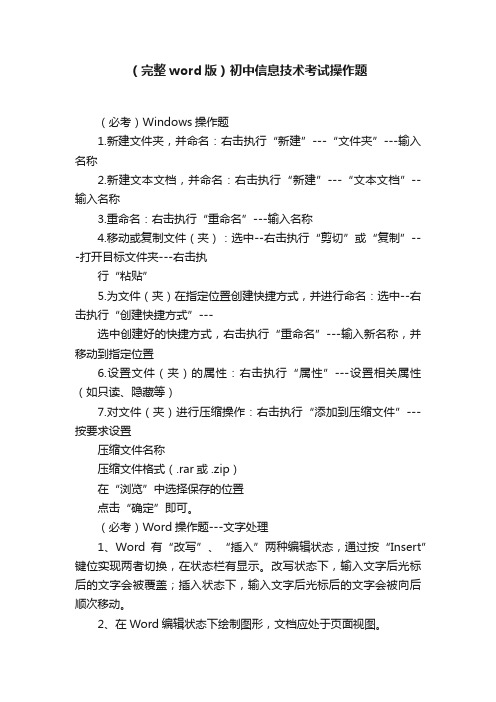
(完整word版)初中信息技术考试操作题(必考)Windows操作题1.新建文件夹,并命名:右击执行“新建”---“文件夹”---输入名称2.新建文本文档,并命名:右击执行“新建”---“文本文档”--输入名称3.重命名:右击执行“重命名”---输入名称4.移动或复制文件(夹):选中--右击执行“剪切”或“复制”---打开目标文件夹---右击执行“粘贴”5.为文件(夹)在指定位置创建快捷方式,并进行命名:选中--右击执行“创建快捷方式”---选中创建好的快捷方式,右击执行“重命名”---输入新名称,并移动到指定位置6.设置文件(夹)的属性:右击执行“属性”---设置相关属性(如只读、隐藏等)7.对文件(夹)进行压缩操作:右击执行“添加到压缩文件”---按要求设置压缩文件名称压缩文件格式(.rar或 .zip)在“浏览”中选择保存的位置点击“确定”即可。
(必考)Word操作题---文字处理1、Word有“改写”、“插入”两种编辑状态,通过按“Insert”键位实现两者切换,在状态栏有显示。
改写状态下,输入文字后光标后的文字会被覆盖;插入状态下,输入文字后光标后的文字会被向后顺次移动。
2、在Word编辑状态下绘制图形,文档应处于页面视图。
3、在Word中页眉在页面顶部,页脚在页面底部。
“视图”――“页眉和页脚”4、边框和底纹:“格式”→“边框和底纹”5、插入符号:“插入” →“符号” 或“插入” →“特殊符号”6、查找和替换:“编辑” →“替换”(注意:查找内容不能有空格;替换内容有格式设置时,先打开“高级”,再进行选中文字、设置)7、插入文本框:“插入”――“文本框”文本框格式设置:右击文本框边框――文本框格式设置(包括线条、填充、大小等设置)8、插入图片:“插入”――“图片”—“来自文件”---选中文件图片格式设置:右击图片――图片格式设置(包括线条、填充、大小、版式等设置)9、插入艺术字:“插入”――“图片”――“艺术字”艺术字格式设置:右击艺术字――艺术字格式设置(包括线条、填充、大小等设置)10、分栏:“格式”――“分栏”11、插入表格:“表格”---“插入”―“表格”设置表格属性(表格边框粗细、颜色等):选中表格――右击――“边框和底纹”12、给文字加标题:在文章最前面点击---回车键换行13、设置文字的字体、字号、颜色、加粗、下划线、斜体、空心、阴影等效果。
信息技术上机考试全部试题
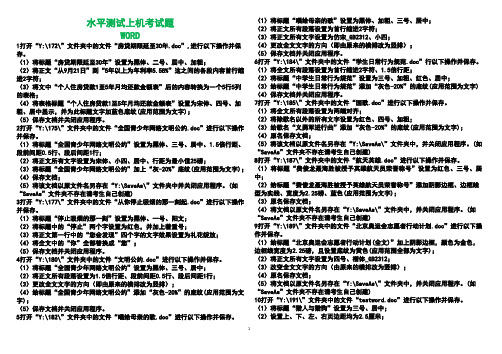
水平测试上机考试题WORD1打开“Y:\172\”文件夹中的文件“房贷期限延至30年.doc”,进行以下操作并保存。
(1)将标题“房贷期限延至30年”设置为黑体、二号、居中、加粗;(2)将正文“从9月21日”到“5年以上为年利率5.58%”这之间的各段内容首行缩进2字符;(3)将文中“个人住房贷款1至5年月均还款金额表”后的内容转换为一个5行5列的表格;(4)将表格标题“个人住房贷款1至5年月均还款金额表”设置为宋体、四号、加粗、居中显示,并为此标题文字加蓝色底纹(应用范围为文字);(5)保存文档并关闭应用程序。
2打开“Y:\175\”文件夹中的文件“全国青少年网络文明公约.doc”进行以下操作并保存。
(1)将标题“全国青少年网络文明公约”设置为黑体、三号、居中、1.5倍行距、段前间距0.5行、段后间距1行;(2)将正文所有文字设置为宋体、小四、居中、行距为最小值25磅;(3)将标题“全国青少年网络文明公约”加上“灰-20%”底纹(应用范围为文字);(4)保存文档;(5)将该文档以原文件名另存在“Y:\SaveAs\”文件夹中并关闭应用程序。
(如“SaveAs”文件夹不存在请考生自己创建)3打开“Y:\177\”文件夹中的文件“从你停止吸烟的那一刻起.doc”进行以下操作并保存。
(1)将标题“停止吸烟的那一刻”设置为黑体、一号、阳文;(2)将标题中的“停止”两个字设置为红色,并加上着重号;(3)将正文第一行中的“您会发现”四个字的文字效果设置为礼花绽放;(4)将全文中的“你”全部替换成“您”;(5)保存文档并关闭应用程序。
4打开“Y:\180\”文件夹中的文件“文明公约.doc”进行以下操作并保存。
(1)将标题“全国青少年网络文明公约”设置为黑体、三号、居中;(2)将正文所有段落设置为1.5倍行距、段前间距0.5行、段后间距1行;(3)更改全文文字的方向(即由原来的横排改为竖排);(4)给标题“全国青少年网络文明公约”添加“灰色-20%”的底纹(应用范围为文字);(5)保存文档并关闭应用程序。
七年级信息技术计算机操作练习题精选

七年级信息技术计算机操作练习题精选
简介
这份文档是为了帮助七年级学生练信息技术计算机操作而精选的练题。
通过完成这些练题,学生可以加深对计算机操作的理解,并提高自己的信息技术水平。
练题目
1.操作系统:
什么是操作系统?它的主要功能是什么?
列举你所了解的几种操作系统,并简要介绍其特点。
你最常用的操作系统是什么?为什么选择它?
2.文件和文件夹管理:
什么是文件和文件夹?它们之间有什么区别?
如何创建一个新的文件夹?如何在文件夹中创建新的文件?
如何复制、移动和删除文件和文件夹?
3.文字处理软件:
你熟悉的文字处理软件有哪些?
如何创建一个新的文档?如何保存并打开已有文档?
文字处理软件中有哪些常用的格式设置功能?
4.互联网和网络安全:
什么是互联网?它对我们的生活有哪些影响?
网络安全为什么重要?你知道哪些保护网络安全的方法?
你在使用互联网时,如何保护个人隐私?
5.多媒体应用:
你喜欢使用什么类型的多媒体应用?为什么?
如何添加图片、音频和视频到多媒体应用中?
用你最喜欢的多媒体应用创建一个简单的图片或视频项目。
结论
通过完成这些练习题,七年级学生可以提高自己的信息技术计算机操作水平,掌握常用的操作系统、文件和文件夹管理、文字处理软件、互联网和网络安全、多媒体应用等技能。
希望这份精选练习题能对同学们的学习有所帮助。
- 1、下载文档前请自行甄别文档内容的完整性,平台不提供额外的编辑、内容补充、找答案等附加服务。
- 2、"仅部分预览"的文档,不可在线预览部分如存在完整性等问题,可反馈申请退款(可完整预览的文档不适用该条件!)。
- 3、如文档侵犯您的权益,请联系客服反馈,我们会尽快为您处理(人工客服工作时间:9:00-18:30)。
七年级信息技术上机操
作试题
公司内部档案编码:[OPPTR-OPPT28-OPPTL98-OPPNN08]
一、文字格式的设置
1、设置文字的字体、字形和字号
(1)将所有文字设置为“宋体”“常规”“五号”。
2、设置文字的效果
(1)将“花王”二字“加粗”,设置“字符边框”、“字符底纹”、“字符缩放选择200%”、字体颜色“黑色”.
(2)将“洛阳牡丹甲天下”等字设置为“楷体/新宋体”、“五号”、“加粗”、“海绿色”,将“白居易”等字设置为“宋体”、“五号”、“加粗”、“黑色”,将“花开花落二十日,一城之人皆若狂”设置为“宋体”、“五号”、“倾斜”、“下划线”、“蓝色”,将“欧阳修”等字设置为“宋体”、“五号”、“加粗”、“黑色”,将“洛阳地脉花最宜,牡丹尤为天下奇”等字设置为“宋体”、“五号”、“倾斜”、“下划线”、“蓝色”,将“牡丹图案寓意”等字设置为“仿宋”、“四号”、“加粗”、“倾斜”、“红色”,后面十小段“牡丹图案寓意”全部设置为“楷体”、“五号”、“黑色”。
二、段落和页面的设置
1、段落格式的设置
(1)将“洛阳牡丹甲天下”另起一段。
(2)将所有文字进行段落设置,“行距”设置为“固定值”“20磅”。
2、页面设置
将“页边距”设置为“默认值”,将“纸张”设置为“×297.0mm”,“方向”为“横向”。
3、分栏设置
将文档设置为两栏。
4、页眉页脚的设置
在“页眉”编辑框中输入“中华牡丹园”,然后“居中”对齐。
二、项目符号和编号的设置
将牡丹图案的九种寓意设置项目符号的星形符号。
三、页面边框的设置
1、标题的制作
(1)将标题插入到文档合适的位置,并将其设置为艺术字。
“艺术字”选择第三行第四列。
“字体”设置为“隶书”,“字号”设置为“44”,在“文字”框内输入“中华牡丹园”。
“艺术字”形式为“细上弯弧”,环绕方式为“紧密型环绕”。
四、文本框的制作
(1)在文档窗口右侧的适当位置插入一个“竖排”“文本框”。
在“设置文本框格式”对话框里设置“填充颜色”为“浅绿”,线型粗细为“4.5磅”。
(2)在文本框内输入:你知道吗牡丹花的食用从宋代就已经开始了。
到了明清时人们已有了较为完满的原料配方和制作方法。
《养小录》记载:『牡丹花瓣,汤焯可,蜜浸可,肉汗绘亦可』。
其意,无论滑炒,勾芡,还是清炖,牡丹花那浓郁的香气终不改变。
(3)将“你知道吗”等字设置为“宋体”“五号”“倾斜”“红色”。
(4)将“牡丹的花……”等字设置为“宋体”“五号”“绿色”。
五、图片的插入
在文档的开始处“插入”→“图片”并对其大小和位置进行适当的调整,“图片”与“文字”的环绕方式为“四周型”。
六、绘图工具的使用
在文档的右下方插入一张图片,并进行适当的调整。
“图片”环绕方式设置为“紧密型环绕”。
(1)在绘图工具栏上依次单击“自选图形”→“星与旗帜”→“横卷形”,然后在右下方适当位置按住鼠标左键拖出一个大小适当的横卷形,使横卷形覆盖图片,在选定横卷形的情况下,依次单击“绘图”→“叠放次序”→“下移一层”。
在“自选图形格式”对话框,设置“填充颜色”为“无颜色填充”。
(2)单击绘图工具栏上的“竖排文本框”按钮,在图片右侧拖出一文本框,并将文本框设置为“无填充颜色”、“无线条颜色”,然后输入文本“牡丹王(屈柳奄)”,“字体”设置为“宋体”“五号”,适当调整该文本框中字体的大小及位置,使整个版面协调。
(3)将横卷形、图片、文本框组合到一起。
操作方法:按下(Shift)键,同时用鼠标分别单击三项内容,将它们同时选中。
在图片上单击右键,在弹出的快捷菜单中,单击“组合”下的“组合”命令,将它们组合为一体。
效果图
输入文本内容
牡丹是中国名花之一,花朵硕大,花容端丽,雍容华贵,超逸群卉,素有“花王”之称。
洛阳牡丹甲天下,牡丹——百花盟主,幸福华贵的象征,是我国的国花,又是洛阳的市花。
白居易诗曰“花开花落二十日,一城之人皆若狂”,欧阳修曰“洛阳地脉花最宜,牡丹尤为天下奇”,更有武则天怒贬牡丹之说,使牡丹又有“洛阳花”之称。
牡丹图案寓意
牡丹图案寓意作为装饰语言,具有象征性和寓意性,特别在民族传统纹样中,极力普遍.
牡丹图案象征富贵,宋代周茂叔《爱莲说》有“牡丹,花之富贵也”.牡丹与石头或梅花组成的图案寓意“长命富贵”.
鹭鸶与牡丹象征“一路福贵”.
白头翁(鸟)与牡丹象征着“长寿富贵”或“富贵姻缘”.
牡丹玉兰绘在一起,象征“玉堂富贵”即“富贵之家”之意.牡丹海棠绘在一起寓意“满堂富贵”即老少同贵.
牡丹与鱼绘于一图案中,即“富贵有余”.
牡丹图案周围饰月季、长春草等,象征“富贵长春”.
瓶(平)插牡丹(富贵)其意表示:“富贵平安”.。
